Kui olete kohalikul kõvakettal märkmike loomiseks kasutanud rakendust OneNote for Windows 2016, ei saa te neid märkmikke teiste OneNote'i versioonidega (nt OneNote for Windows 10, OneNote’i veebirakendus või OneNote'i mobiilirakendused) kasutada, kui te ei teisalda neid oma tasuta pilvepõhisele OneDrive'i kontole.
Märkmike OneDrive'is hoidmisel on mitu eelist.
-
Teil on isiklik juurdepääs oma märkmetele kõikjalt maailmast
-
Märkmeid saate lugeda ja redigeerida peaaegu igas arvutis või mobiilsideseadmes.
-
Saate märkmeid valitud inimestele ühiskasutusse anda ja koos töötada ka siis, kui olete erinevates kohtades
Märkus.: Lisateavet Windowsi OneNote'i kahe versiooni kohta leiate teemast Mille poolest erinevad OneNote ja OneNote 2016?
Kohalike märkmike pilveteenusesse migreerimiseks tehke järgmist.
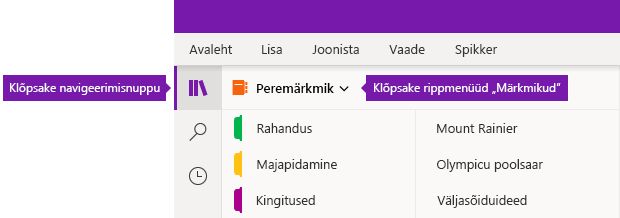
-
Klõpsake rakenduses OneNote for Windows 10 nuppu Navigeerimine. (Kui navigeerimispaan on juba kuvatud, jätke see toiming vahele.)
-
Klõpsake praeguse märkmiku nime kõrval rippnoolt Märkmikud ja seejärel klõpsake loendi allservas nuppu Veel märkmikke .
-
Märkige avanevas aknas Avatavate märkmike valimine nende kohalikult talletatavate märkmike nimede kõrval olevad ruudud, mida soovite avada.
Märkus.: Kohalikult salvestatud märkmikud tähistatakse tekstiga (selles arvutis)..
-
Klõpsake nuppu Ava.
-
Klõpsake avanevas aknas Pilveteenusesse üleslaadimine rippnoolt Vali pilvekonto, et valida pilvekonto (nt OneDrive või OneDrive for Business), mida soovite iga loetletud märkmiku jaoks kasutada.
Märkus.: Kui soovitud kontot ei kuvata, klõpsake selle lisamiseks nuppu + Lisa konto .
-
Klõpsake käsku Laadi üles.
Üleslaaditud märkmikud on nüüd veebis saadaval ning neid saab avada ja redigeerida mis tahes OneNote'i versiooni kaudu mis tahes seadmes.










